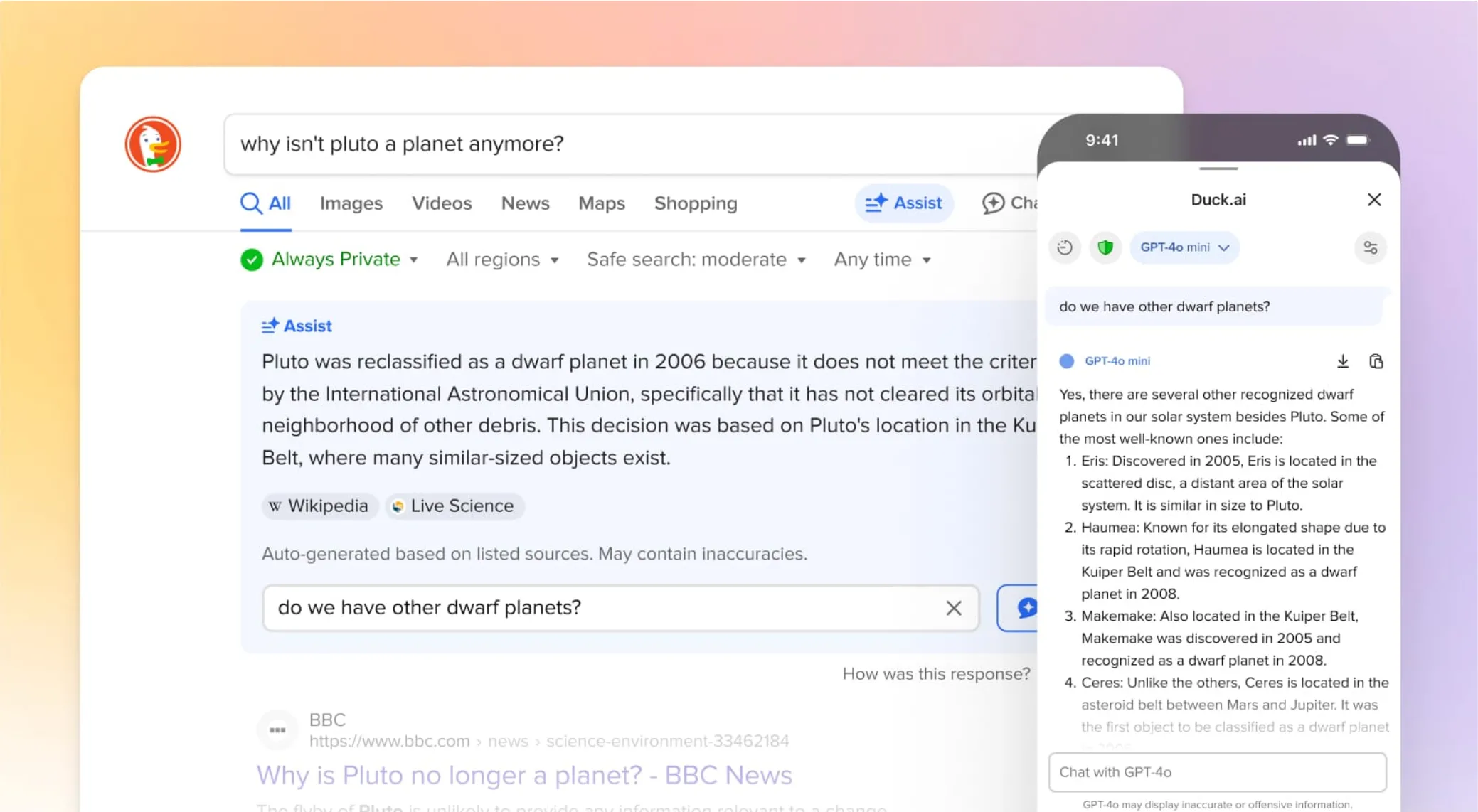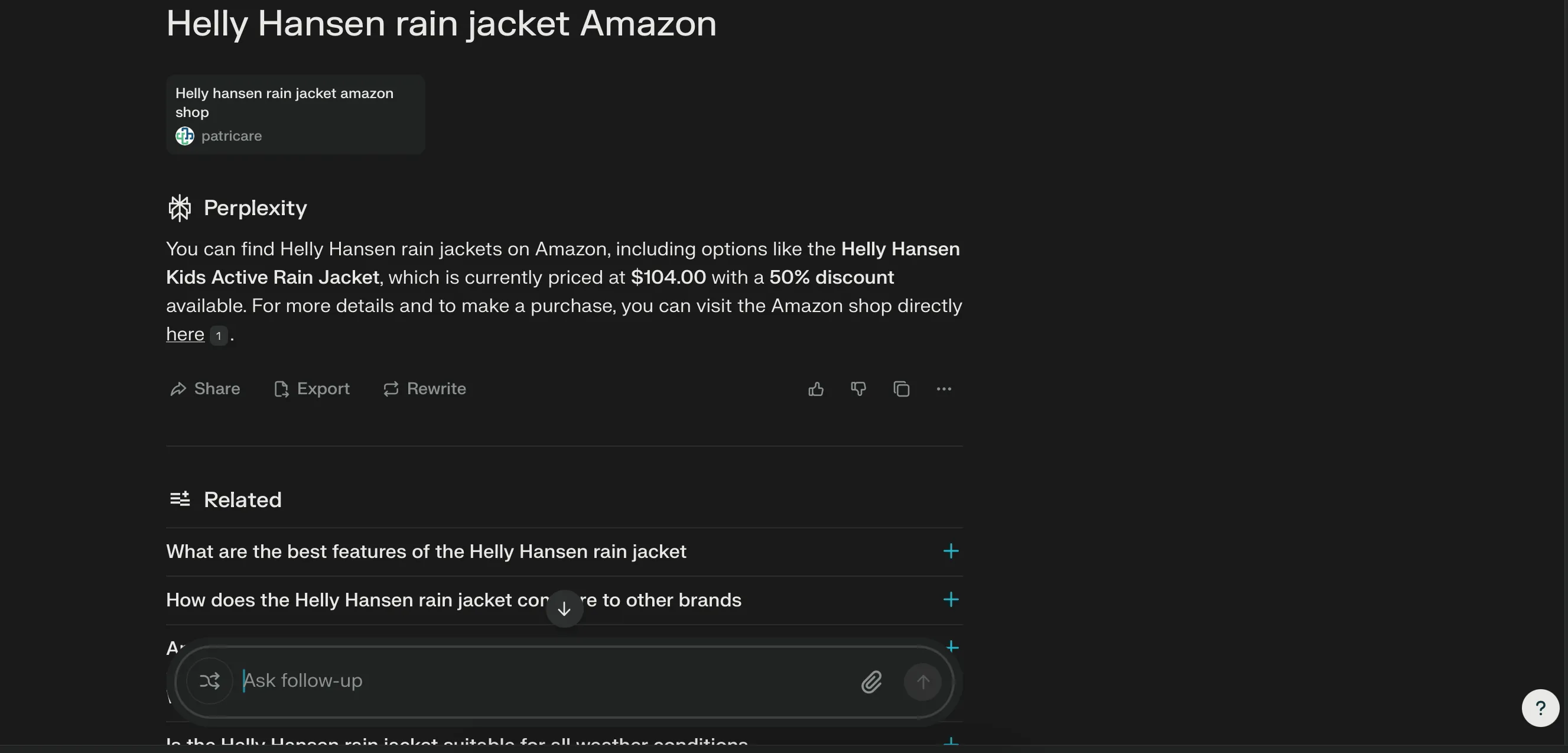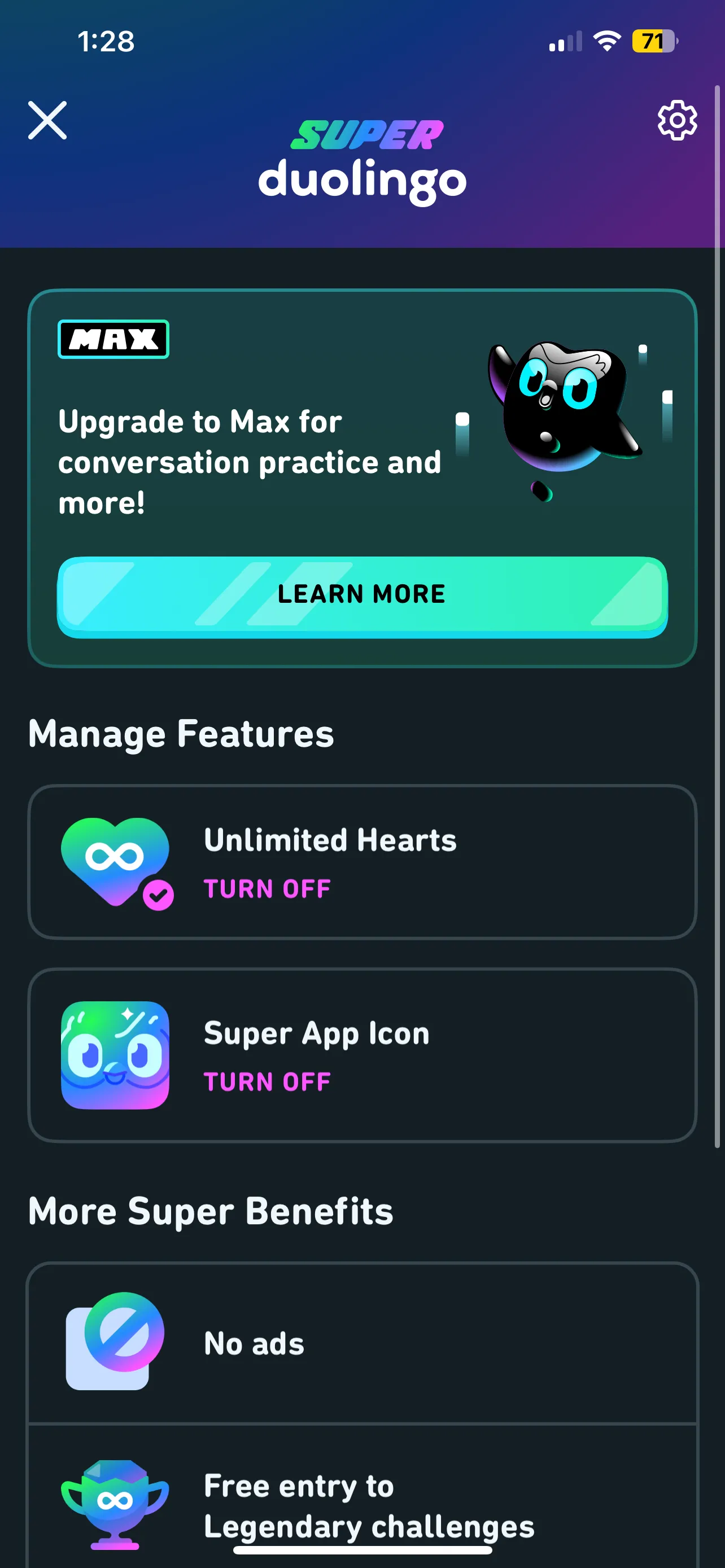Bảng tính được tạo ra để giúp chúng ta tiết kiệm thời gian, nhưng đôi khi chúng lại khiến công việc trở nên phức tạp hơn. Việc phải “đào bới” qua vô số menu và lựa chọn có thể ngốn thời gian quý báu của bạn. Tuy nhiên, nếu biết cách tận dụng các hàm Google Sheets (hay còn gọi là công thức Google Sheets) hiệu quả, bạn sẽ thấy mọi thứ thay đổi đáng kể.
Với tư cách là một chuyên gia về công nghệ và dữ liệu, tôi đã từng rất “vật lộn” với các tác vụ lặp đi lặp lại trên bảng tính cho đến khi khám phá ra một số hàm quan trọng có thể giải quyết hầu hết các công việc nặng nhọc. Những công thức này không chỉ giúp tự động hóa quy trình mà còn đảm bảo độ chính xác cao, giải phóng bạn khỏi những thao tác thủ công tốn thời gian. Bài viết này sẽ giới thiệu 8 hàm Google Sheets cực kỳ hữu ích, giúp bạn nâng cao hiệu suất làm việc, biến Google Trang tính thành một công cụ quản lý và phân tích dữ liệu thực sự mạnh mẽ. Hãy cùng thuthuathuuich.com khám phá ngay!
1. VLOOKUP: Hàm Tìm Kiếm Dữ Liệu Nhanh Chóng và Chính Xác
Hàm VLOOKUP là một trong những hàm tìm kiếm thông tin mạnh mẽ và được sử dụng rộng rãi nhất trong Google Sheets, giúp bạn tiết kiệm hàng giờ đồng hồ khi làm việc với các tập dữ liệu lớn. Chức năng chính của VLOOKUP là tìm kiếm một giá trị cụ thể trong cột đầu tiên của một dải ô (phạm vi dữ liệu) và trả về một giá trị tương ứng từ một cột khác trong cùng hàng. Nó hoạt động như một công cụ tra cứu tự động, giúp bạn tránh phải cuộn thủ công qua hàng ngàn dòng dữ liệu để tìm kiếm thông tin mong muốn.
Cú pháp của hàm VLOOKUP như sau:
VLOOKUP(giá_trị_tìm_kiếm, phạm_vi, chỉ_mục_cột, [có_sắp_xếp_không])Trong đó:
- giá_trị_tìm_kiếm (search_key): Là giá trị mà bạn muốn tìm. Đây có thể là một số, văn bản, hoặc một tham chiếu đến một ô chứa giá trị.
- phạm_vi (range): Là bảng hoặc dải ô mà bạn muốn tìm kiếm. Hàm VLOOKUP sẽ luôn tìm kiếm trong cột đầu tiên của dải ô này.
- chỉ_mục_cột (index): Là số thứ tự của cột (trong phạm_vi đã chỉ định, bắt đầu từ 1) mà bạn muốn trả về giá trị tương ứng.
- có_sắp_xếp_không (is_sorted): Tham số tùy chọn này cho biết liệu dữ liệu trong cột tìm kiếm có được sắp xếp theo thứ tự tăng dần hay không.
- Nếu bạn đặt là
FALSE(hoặc0), hàm sẽ tìm kiếm một kết quả khớp chính xác (exact match). Đây thường là lựa chọn bạn muốn cho hầu hết các tác vụ tra cứu, giúp đảm bảo kết quả chính xác tuyệt đối. - Nếu bạn đặt là
TRUE(hoặc1), hàm sẽ tìm kiếm một kết quả khớp gần đúng (approximate match), phù hợp cho dữ liệu đã được sắp xếp.
- Nếu bạn đặt là
Ví dụ thực tế về VLOOKUP:
Giả sử bạn có một bảng dữ liệu nhân viên từ cột B đến J, và bạn muốn tìm thông tin chi tiết của một nhân viên tên “Saniya” từ cột thứ 9 (ví dụ: số điện thoại hoặc email). Bạn sẽ sử dụng công thức sau:
=VLOOKUP("Saniya", B2:J3000, 9, FALSE)Công thức này sẽ tìm “Saniya” trong cột B (cột đầu tiên của phạm vi B2:J3000) và trả về giá trị tương ứng từ cột thứ 9 trong cùng hàng đó. VLOOKUP cực kỳ hữu ích khi bạn cần tra cứu thông tin nhân viên, chi tiết sản phẩm, hoặc bất kỳ dữ liệu nào được tổ chức theo bảng.
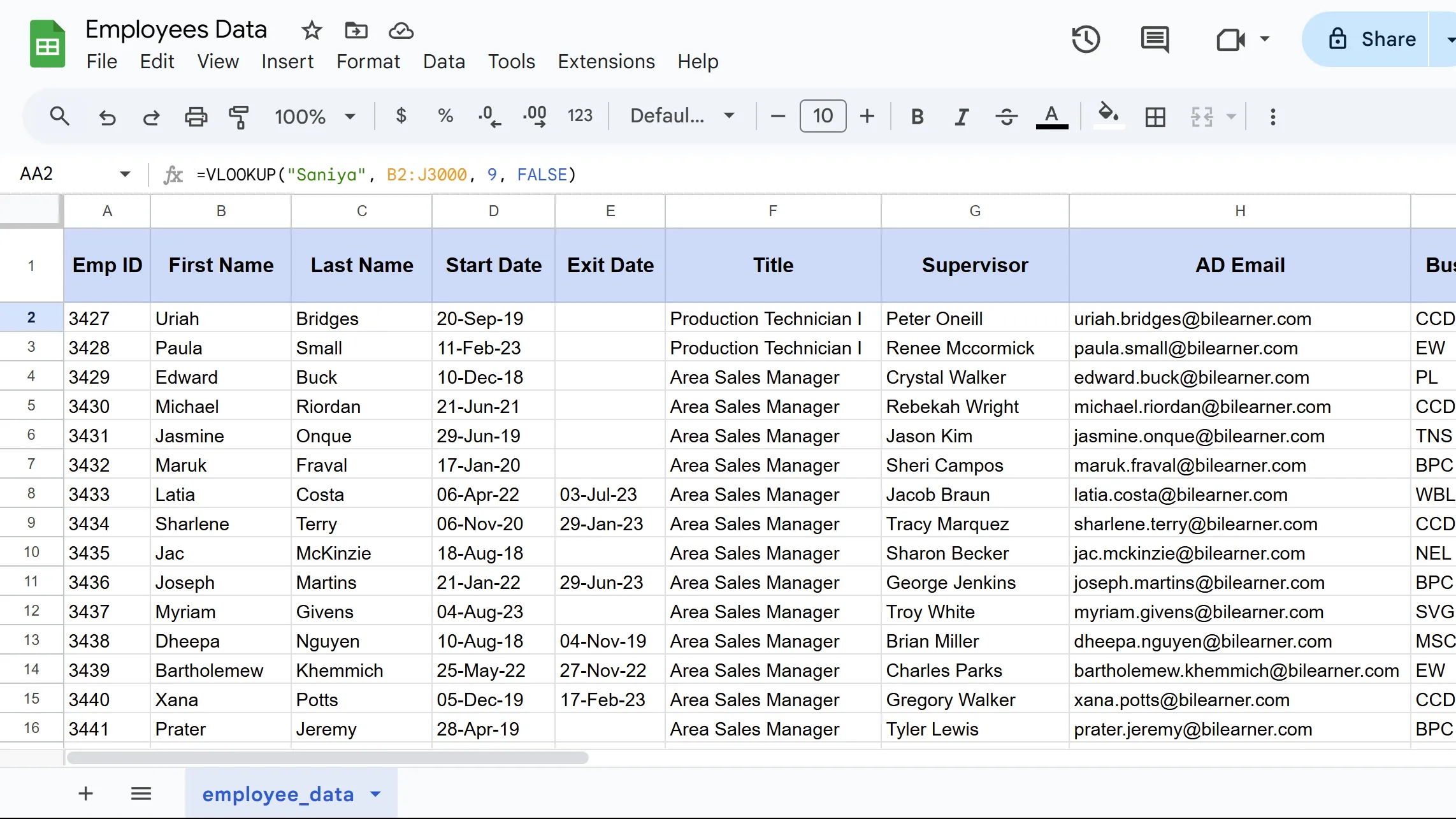 Kết quả hàm VLOOKUP trong Google Sheets, hiển thị dữ liệu tìm kiếm được.
Kết quả hàm VLOOKUP trong Google Sheets, hiển thị dữ liệu tìm kiếm được.
Tuy nhiên, có một hạn chế của VLOOKUP là nó chỉ tìm kiếm sang bên phải. Nghĩa là, nó không thể tra cứu giá trị ở các cột nằm bên trái cột tìm kiếm của bạn. Dù vậy, đối với hầu hết các tác vụ tra cứu dữ liệu hàng ngày, VLOOKUP vẫn hoạt động hoàn hảo và hiệu quả. Để biết thêm các ví dụ chi tiết, bạn có thể tham khảo hướng dẫn chuyên sâu của chúng tôi về cách sử dụng hàm VLOOKUP trong Google Sheets.
2. SUMIF: Tính Tổng Có Điều Kiện Dễ Dàng
Hàm SUMIF được thiết kế để cộng tổng các giá trị trong một dải ô dựa trên một hoặc nhiều tiêu chí cụ thể mà bạn đặt ra. Thay vì phải tính toán tổng thủ công cho các danh mục khác nhau, hàm này sẽ thực hiện công việc đó một cách tự động và chính xác, giúp loại bỏ lỗi phát sinh từ thao tác tay.
Trong khi hàm IF cơ bản chỉ trả về TRUE hoặc FALSE dựa trên một điều kiện, SUMIF tiến xa hơn bằng cách thực hiện các phép tính trên dữ liệu thỏa mãn tiêu chí của bạn. Cú pháp của SUMIF như sau:
SUMIF(phạm_vi, tiêu_chí, [phạm_vi_tổng])Giải thích các tham số:
- phạm_vi (range): Là dải ô chứa các giá trị mà bạn muốn kiểm tra dựa trên tiêu_chí.
- tiêu_chí (criteria): Là điều kiện mà các ô trong phạm_vi phải đáp ứng để được tính tổng. Tiêu chí này có thể là văn bản (ví dụ: “Đã hoàn thành”), số (ví dụ: “>100”), hoặc thậm chí các ký tự đại diện như dấu sao (
*) cho các kết quả khớp một phần. - phạm_vi_tổng (sum_range): Là dải ô chứa các giá trị thực tế cần cộng tổng. Nếu bạn bỏ qua tham số này, SUMIF sẽ cộng tổng các giá trị trong chính phạm_vi đã chỉ định.
Ví dụ thực tế về SUMIF:
Giả sử bạn muốn tính tổng doanh số của tất cả các giao dịch có giá trị dưới 1000 trong cột V và tổng số tiền đó nằm ở cột Z. Công thức sẽ là:
=SUMIF(V2:V3000, "<1000", Z2:Z3000)Trong ví dụ trên, công thức sẽ kiểm tra các giá trị trong cột V, nếu giá trị nào nhỏ hơn 1000 thì sẽ cộng dồn các số tiền tương ứng từ cột Z. Hàm này rất hữu ích cho việc tính tổng doanh thu theo điều kiện, tổng chi phí cho từng danh mục, hoặc bất kỳ phép tính tổng có điều kiện nào khác.
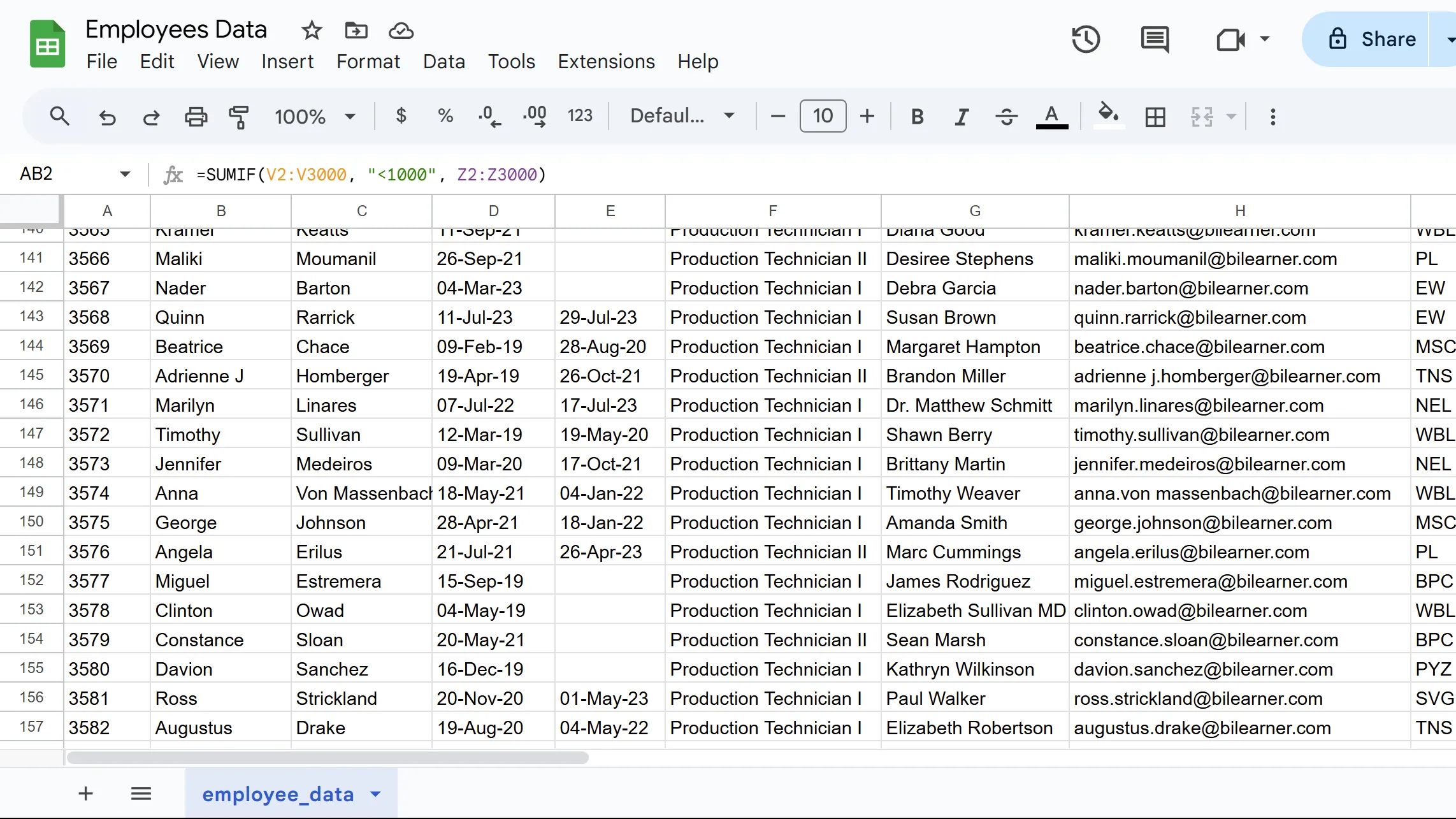 Kết quả hàm SUMIF trong Google Sheets, hiển thị tổng các giá trị dựa trên điều kiện.
Kết quả hàm SUMIF trong Google Sheets, hiển thị tổng các giá trị dựa trên điều kiện.
Bạn thậm chí có thể kết hợp nhiều tiêu chí bằng cách sử dụng hàm SUMIFS (có “S” ở cuối), phù hợp cho các trường hợp phức tạp hơn. Để xem thêm các ví dụ phức tạp và cách kết hợp tiêu chí nâng cao, bạn có thể tìm hiểu hướng dẫn chi tiết của chúng tôi về cách sử dụng hàm SUMIF trong Google Sheets.
3. CONCATENATE: Ghép Nối Văn Bản Một Cách Linh Hoạt
Hàm CONCATENATE (hoặc CONCAT trong các phiên bản mới hơn) là một công cụ mạnh mẽ giúp bạn kết hợp văn bản từ nhiều ô hoặc chuỗi khác nhau thành một ô duy nhất. Khi bạn cần ghép nối họ và tên, tạo địa chỉ email, hoặc xây dựng các nhãn tùy chỉnh, hàm này sẽ giúp bạn xử lý các thao tác văn bản một cách hiệu quả và tự động.
Bạn cũng có thể sử dụng ký hiệu dấu và (&) làm phím tắt để nối chuỗi cơ bản, tuy nhiên, sử dụng hàm CONCATENATE trong Google Sheets mang lại sự linh hoạt hơn cho các kết hợp phức tạp. Cú pháp của CONCATENATE là:
CONCATENATE(chuỗi1, [chuỗi2, ...])Trong đó:
- chuỗi1 (string1): Là giá trị văn bản đầu tiên bạn muốn ghép nối.
- Bạn có thể thêm không giới hạn các chuỗi bổ sung (
chuỗi2,chuỗi3, v.v.). Mỗi tham số có thể là một tham chiếu ô (ví dụ: B2), văn bản thực tế được đặt trong dấu ngoặc kép (ví dụ: “Hello”), hoặc sự kết hợp của cả hai.
Một điểm quan trọng cần nhớ là CONCATENATE không tự động thêm dấu cách giữa các chuỗi. Do đó, bạn cần phải thêm chúng thủ công dưới dạng các tham số riêng biệt, như minh họa trong ví dụ dưới đây.
Ví dụ thực tế về CONCATENATE:
Để kết hợp giá trị từ ô B2 (ví dụ: tên) và ô C2 (ví dụ: họ) thành một tên đầy đủ với dấu cách ở giữa, bạn sẽ dùng công thức:
=CONCATENATE(B2, " ", C2)Công thức này sẽ ghép nối giá trị từ ô B2, sau đó thêm một dấu cách (” “), và cuối cùng là giá trị từ ô C2. Nó hoàn hảo để tạo tên đầy đủ, mã sản phẩm, địa chỉ được định dạng, hoặc bất kỳ chuỗi văn bản kết hợp nào khác.
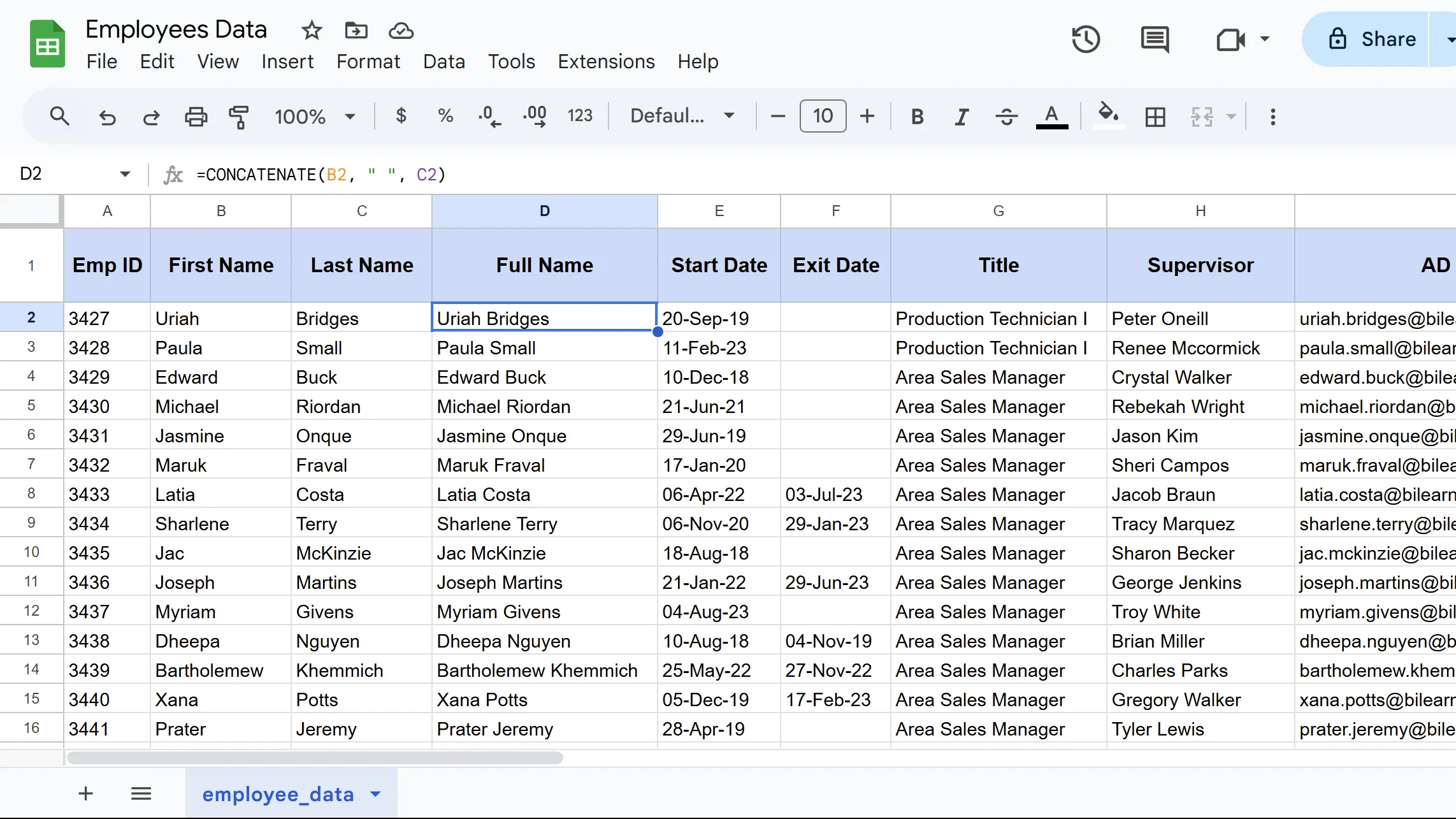 Kết quả hàm CONCATENATE trong Google Sheets, hiển thị văn bản được ghép nối từ nhiều ô.
Kết quả hàm CONCATENATE trong Google Sheets, hiển thị văn bản được ghép nối từ nhiều ô.
Mặc dù CONCATENATE có thể trở nên hơi khó quản lý nếu bạn sử dụng quá nhiều tham số, nhưng nó vẫn là cách đáng tin cậy nhất để ghép nối dữ liệu văn bản. Bạn cũng có thể sử dụng CONCATENATE trong Excel để nối văn bản từ nhiều ô.
4. COUNTIF: Đếm Số Lượng Ô Thỏa Mãn Điều Kiện
Hàm COUNTIF là công cụ tuyệt vời để đếm số lượng ô đáp ứng một tiêu chí cụ thể trong một dải ô nhất định. Khi bạn cần theo dõi số lượng mục thuộc các danh mục nhất định – chẳng hạn như đếm số nhiệm vụ đã hoàn thành, hoặc tổng hợp các phản hồi cụ thể trong khảo sát – hàm này sẽ loại bỏ hoàn toàn các lỗi đếm thủ công.
COUNTIF hoạt động rất hiệu quả trong việc phân tích dữ liệu khảo sát, theo dõi hàng tồn kho và đo lường các chỉ số hiệu suất. Cú pháp của COUNTIF như sau:
COUNTIF(phạm_vi, tiêu_chí)Trong đó:
- phạm_vi (range): Chỉ định các ô mà bạn muốn kiểm tra và đếm.
- tiêu_chí (criteria): Định nghĩa điều kiện mà các ô phải đáp ứng để được tính vào số lượng. Tiêu chí có thể bao gồm văn bản, số, hoặc các toán tử logic.
Ví dụ thực tế về COUNTIF:
Giả sử bạn có một cột dữ liệu từ K2 đến K3000 và bạn muốn đếm xem có bao nhiêu ô chứa chính xác từ “Active” (Hoạt động). Công thức sẽ là:
=COUNTIF(K2:K3000, "Active")Công thức này sẽ đếm số lượng ô trong dải K2:K3000 có chứa chính xác văn bản “Active”. Bạn có thể sử dụng hàm COUNTIF trong Google Sheets để theo dõi trạng thái dự án, đếm số lượng loại sản phẩm cụ thể, hoặc phân tích dữ liệu theo danh mục.
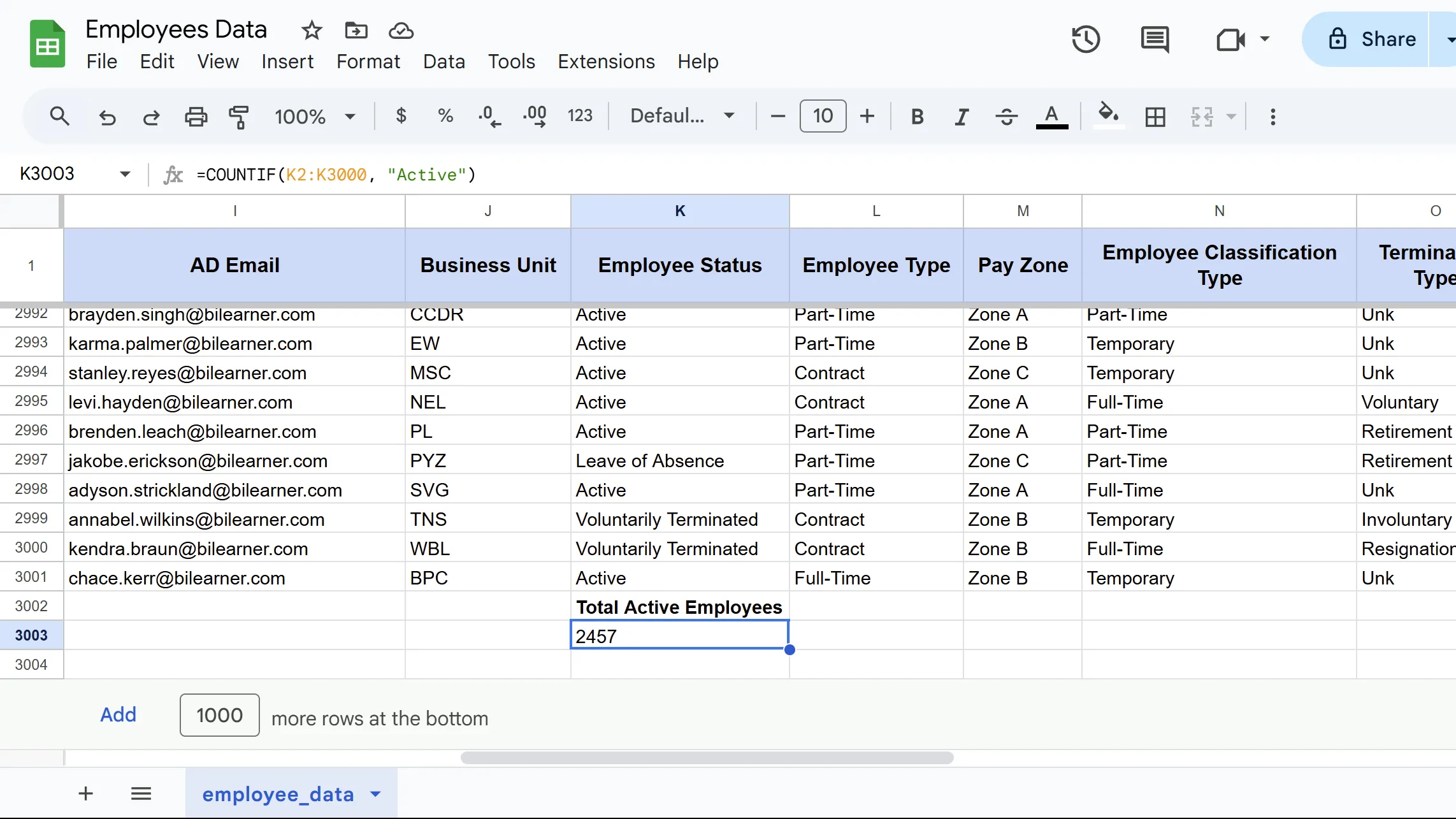 Kết quả hàm COUNTIF trong Google Sheets, hiển thị số lượng ô đáp ứng điều kiện.
Kết quả hàm COUNTIF trong Google Sheets, hiển thị số lượng ô đáp ứng điều kiện.
COUNTIF cũng hỗ trợ các ký tự đại diện như dấu sao (*) cho các kết quả khớp văn bản một phần và dấu hỏi chấm (?) cho các ký tự đơn lẻ thay thế.
Bạn cũng có thể sử dụng các toán tử so sánh như “>50” (lớn hơn 50) hoặc “>=100” (lớn hơn hoặc bằng 100) để đếm các phạm vi số. Hàm này cực kỳ tiện dụng khi bạn làm việc với các tập dữ liệu lớn mà việc đếm thủ công là không thực tế.
5. ARRAYFORMULA: Áp Dụng Công Thức Cho Toàn Bộ Dải Ô Tự Động
ARRAYFORMULA là một trong những hàm “thần thánh” nhất trong Google Sheets, cho phép bạn áp dụng một công thức duy nhất cho toàn bộ một dải ô một cách tự động. Thay vì phải sao chép công thức xuống hàng trăm hàng, bạn chỉ cần viết một lần và để Google Sheets xử lý phần còn lại.
Tôi thấy hàm này cực kỳ hữu ích khi làm việc với các tập dữ liệu lớn liên tục mở rộng. Thay vì phải nhớ kéo công thức xuống mỗi khi dữ liệu mới xuất hiện, ARRAYFORMULA sẽ tự động cập nhật mọi thứ. Cú pháp cơ bản của nó chỉ đơn giản là gói gọn công thức thông thường của bạn:
=ARRAYFORMULA(công_thức_của_bạn_ở_đây)Tuy nhiên, bạn cần tham chiếu toàn bộ cột hoặc dải ô thay vì chỉ một ô đơn lẻ. Ví dụ, thay vì A2, bạn sẽ sử dụng A2:A để bao gồm toàn bộ cột từ hàng thứ 2 trở xuống.
Ví dụ thực tế về ARRAYFORMULA:
Đây là một ví dụ thực tế kết hợp họ và tên sử dụng ARRAYFORMULA:
=ARRAYFORMULA(B2:B & " " & C2:C)Công thức này sẽ nối chuỗi từng cặp tương ứng trong cột B và C đồng thời. Kết quả sẽ xuất hiện ngay lập tức trên tất cả các hàng có dữ liệu. Hơn nữa, nó sẽ tự động điều chỉnh khi có hàng mới được thêm vào, giúp bạn duy trì tính nhất quán và tự động hóa trong bảng tính của mình.
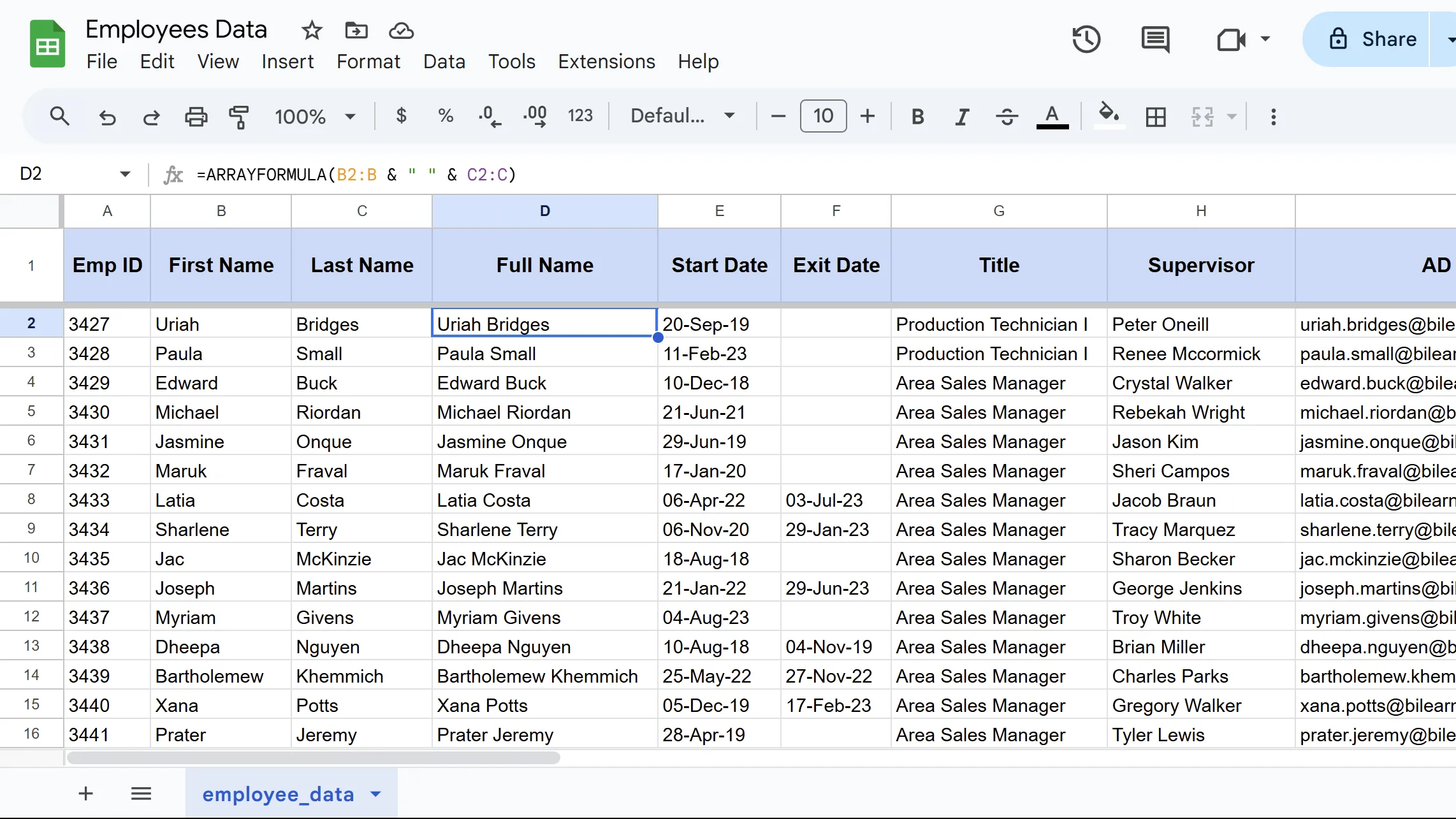 Kết quả hàm ARRAYFORMULA trong Google Sheets, hiển thị công thức áp dụng cho toàn bộ cột.
Kết quả hàm ARRAYFORMULA trong Google Sheets, hiển thị công thức áp dụng cho toàn bộ cột.
Để có thêm nhiều ví dụ chi tiết, bạn có thể tham khảo hướng dẫn của chúng tôi về hàm ARRAYFORMULA trong Google Sheets. Chắc chắn nó đáng để bạn dành thời gian tìm hiểu, đặc biệt nếu bạn thường xuyên làm việc với dữ liệu.
6. FILTER: Lọc Dữ Liệu Động Theo Điều Kiện Đặt Trước
Hàm FILTER là một công cụ mạnh mẽ cho phép bạn trích xuất các hàng cụ thể từ một tập dữ liệu dựa trên các điều kiện mà bạn định nghĩa. Khi bạn cần xem chỉ một số nhân viên, dự án, hoặc hồ sơ bán hàng nhất định mà không cần phải ẩn các hàng theo cách thủ công, hàm này sẽ tạo ra một tập hợp con dữ liệu động ngay lập tức.
Điều tôi đánh giá cao nhất ở FILTER là kết quả sẽ tự động cập nhật khi dữ liệu nguồn của bạn thay đổi, không giống như việc lọc thủ công. Điều này làm cho nó trở nên cực kỳ hữu ích cho các bảng điều khiển và báo cáo trực tiếp, nơi dữ liệu cần được phản ánh theo thời gian thực. Cú pháp của FILTER tuân theo mẫu sau:
FILTER(phạm_vi, điều_kiện1, [điều_kiện2], ...)Trong đó:
- phạm_vi (range): Chứa dữ liệu mà bạn muốn lọc.
- điều_kiện1 (condition1): Chỉ định tiêu chí đầu tiên của bạn.
Bạn có thể chồng nhiều điều kiện lên nhau để lọc chính xác hơn.
Ví dụ thực tế về FILTER:
Giả sử bạn có một cơ sở dữ liệu nhân viên và muốn chỉ hiển thị những nhân viên thuộc bộ phận “Engineers” (Kỹ sư) từ cột R, trong khi các thông tin khác nằm trong cột D. Công thức sẽ là:
=FILTER(D2:D3000, R2:R3000="Engineers")Công thức này sẽ chỉ hiển thị những nhân viên thuộc bộ phận Kỹ sư từ cột D trong cơ sở dữ liệu. Nhờ đó, bạn sẽ nhận được chính xác tập hợp con dữ liệu mình cần mà không phải cuộn qua các bản ghi không liên quan.
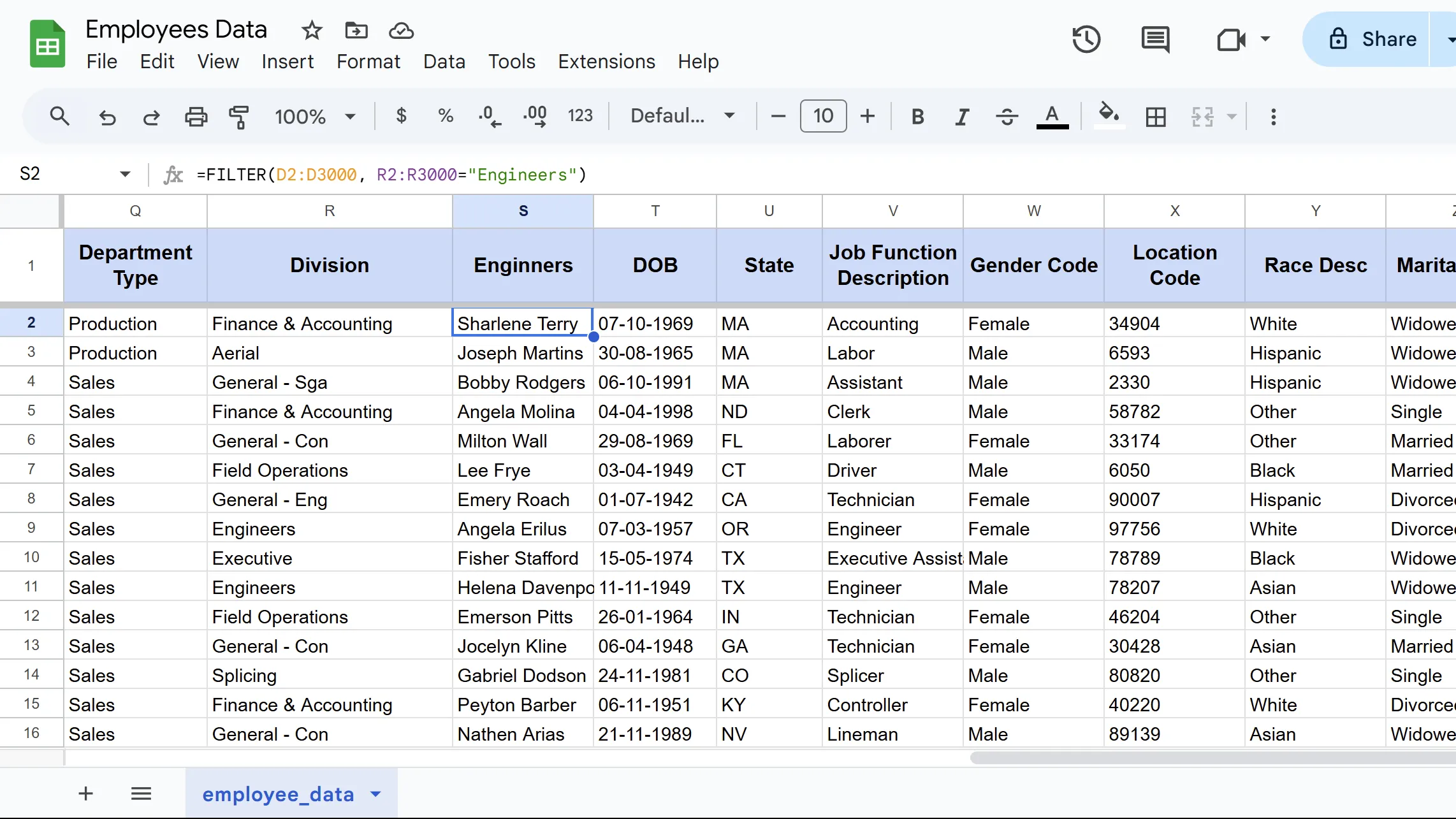 Kết quả hàm FILTER trong Google Sheets, hiển thị các hàng đã được lọc theo điều kiện.
Kết quả hàm FILTER trong Google Sheets, hiển thị các hàng đã được lọc theo điều kiện.
FILTER hoạt động đặc biệt hiệu quả cho việc theo dõi dự án, phân tích chi phí và quản lý khách hàng, vì nó xử lý tốt cả tiêu chí văn bản và số.
Nếu bạn muốn xem thêm các ví dụ chi tiết và kỹ thuật lọc nâng cao, hãy tham khảo hướng dẫn của chúng tôi về hàm FILTER trong Google Sheets. Thành thật mà nói, đây là một trong những hàm thực sự tiết kiệm hàng giờ làm việc thủ công khi bạn liên tục phải kéo các tập hợp con dữ liệu khác nhau cho các báo cáo và cuộc họp.
7. QUERY: Sức Mạnh của Ngôn Ngữ SQL Ngay Trong Google Sheets
QUERY mang khả năng tìm kiếm và thao tác dữ liệu theo kiểu cơ sở dữ liệu (sử dụng ngôn ngữ giống SQL) vào Google Sheets. Mặc dù ban đầu có vẻ hơi đáng sợ, nhưng hàm Google Sheets này có thể giúp bạn tiết kiệm hàng giờ mỗi tuần. Nó rất dễ hiểu một khi bạn nắm được những kiến thức cơ bản và cực kỳ mạnh mẽ cho việc phân tích dữ liệu văn phòng.
Hàm QUERY kết hợp khả năng lọc, sắp xếp và nhóm dữ liệu vào một công thức duy nhất. Thay vì sử dụng nhiều hàm riêng lẻ, bạn có thể trích xuất chính xác những gì bạn cần chỉ với một lệnh. Cú pháp cơ bản của QUERY trông như sau:
QUERY(dữ_liệu, truy_vấn, [số_hàng_tiêu_đề])Trong đó:
- dữ_liệu (data): Tham số này chứa dải ô dữ liệu của bạn.
- truy_vấn (query): Chứa lệnh giống SQL của bạn trong dấu ngoặc kép.
- số_hàng_tiêu_đề (headers): Tùy chọn, chỉ định số hàng tiêu đề cần bao gồm trong kết quả.
Trong ví dụ sau, QUERY phân tích dữ liệu hiệu suất của nhân viên:
=QUERY(A1:AB3000, "SELECT D, Q, AB ORDER BY AB DESC")Công thức này sẽ truy xuất tên nhân viên (cột D), phòng ban (cột Q) và điểm hiệu suất (cột AB), sau đó sắp xếp theo điểm hiệu suất giảm dần. Về cơ bản, bạn đang tạo các báo cáo tùy chỉnh mà nếu không có QUERY, bạn sẽ phải sử dụng Pivot Tables trong Excel hoặc Google Sheets để làm.
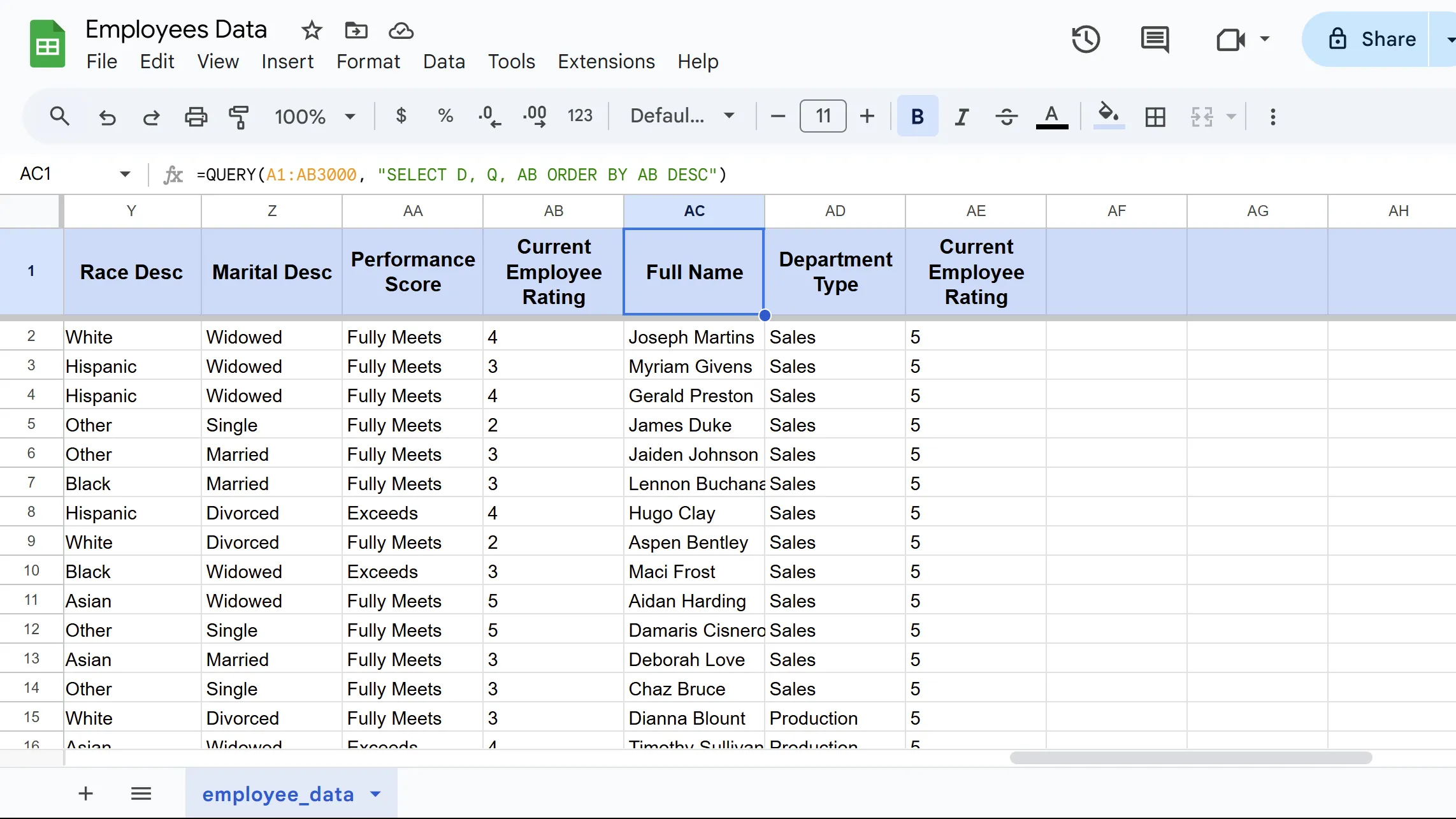 Kết quả hàm QUERY trong Google Sheets, hiển thị dữ liệu được lọc, sắp xếp theo truy vấn SQL.
Kết quả hàm QUERY trong Google Sheets, hiển thị dữ liệu được lọc, sắp xếp theo truy vấn SQL.
QUERY có thể hữu ích trong phân tích bán hàng, theo dõi dự án và báo cáo ngân sách vì nó xử lý tốt các tìm kiếm văn bản, phạm vi ngày và các phép toán học. Để xem thêm ví dụ, bạn có thể tham khảo hướng dẫn chi tiết của chúng tôi về hàm QUERY trong Google Sheets.
8. IMPORTRANGE: Nhập Dữ Liệu Trực Tiếp Từ File Google Sheets Khác
IMPORTRANGE là một hàm cực kỳ hữu ích cho phép bạn nhập dữ liệu trực tiếp từ các tệp Google Sheets khác vào bảng tính hiện tại của mình. Khi bạn đang quản lý nhiều tệp dự án, bảng theo dõi ngân sách hoặc báo cáo của các phòng ban, IMPORTRANGE có thể loại bỏ hoàn toàn thói quen sao chép và dán thủ công, giúp bạn tiết kiệm đáng kể thời gian và công sức.
Điều đặc biệt của IMPORTRANGE là nó duy trì kết nối trực tiếp (live connection) giữa các tệp. Kết quả là, khi đồng nghiệp của bạn cập nhật bảng tính tổng hợp bán hàng, bảng điều khiển (dashboard) của bạn sẽ tự động phản ánh những thay đổi đó mà không yêu cầu bất kỳ cập nhật thủ công nào. Cú pháp của hàm này yêu cầu hai thông tin chính:
IMPORTRANGE("url_bảng_tính", "phạm_vi")Trong đó:
- url_bảng_tính (spreadsheet_url): Là địa chỉ web đầy đủ của tệp nguồn (Google Sheets khác).
- phạm_vi (range): Chỉ định chính xác các ô cần nhập bằng cách sử dụng ký hiệu tiêu chuẩn, ví dụ: “Sheet1!A1:C10”.
Ví dụ thực tế về IMPORTRANGE:
Giả sử bạn muốn nhập dữ liệu nhân viên từ một tệp của phòng ban khác vào báo cáo tổng hợp của mình. Bạn sẽ sử dụng công thức sau:
=IMPORTRANGE("https://docs.google.com/spreadsheets/d/abc123", "B2:AD50")Công thức này sẽ nhập dữ liệu nhân viên từ dải B2:AD50 của tệp Google Sheets có ID abc123 trực tiếp vào báo cáo tổng hợp của bạn. Tuy nhiên, bạn sẽ cần cấp quyền truy cập lần đầu tiên khi sử dụng, vì Google Sheets sẽ nhắc bạn kết nối các tệp.
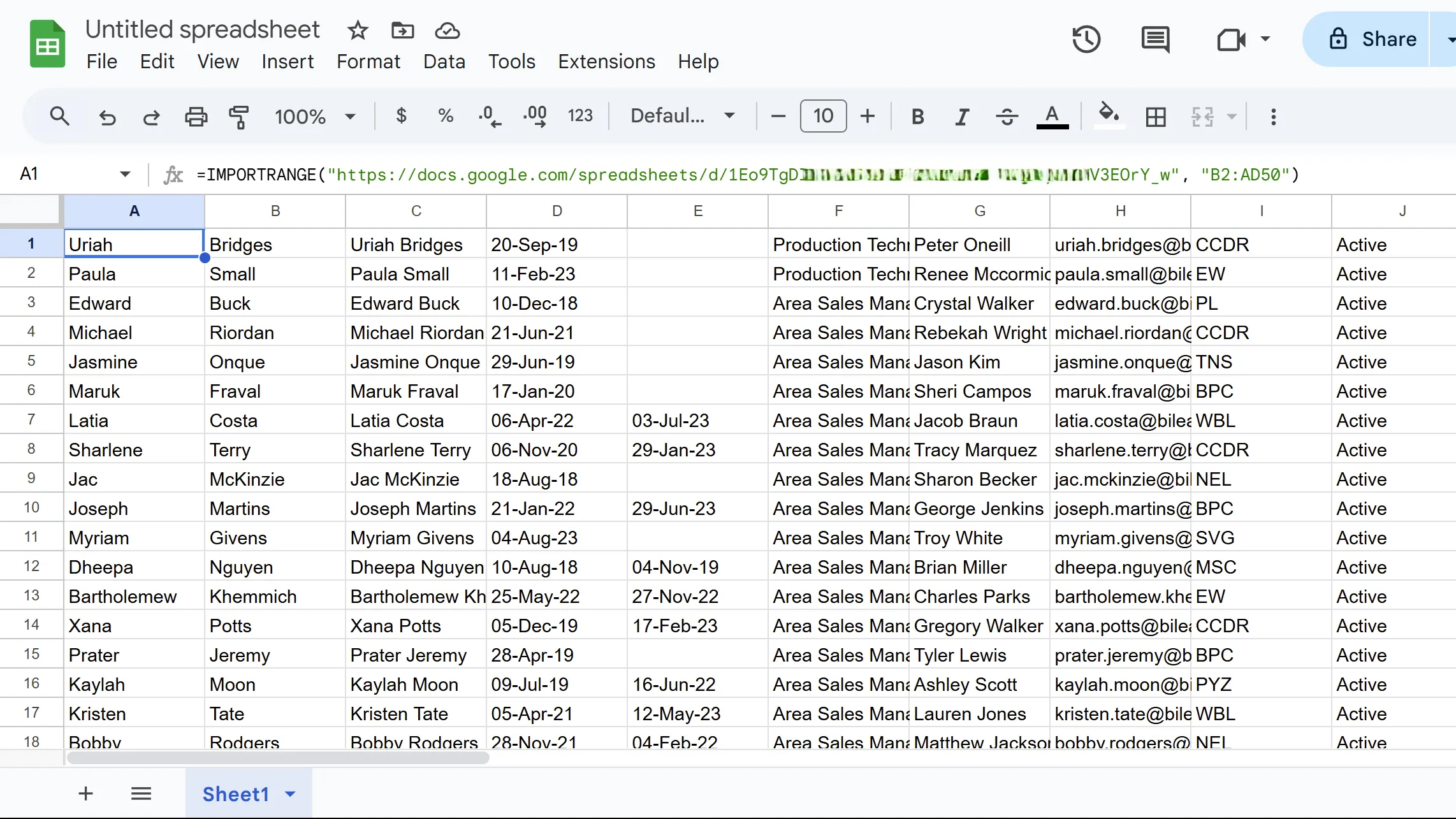 Kết quả hàm IMPORTRANGE trong Google Sheets, hiển thị dữ liệu được nhập từ một bảng tính khác.
Kết quả hàm IMPORTRANGE trong Google Sheets, hiển thị dữ liệu được nhập từ một bảng tính khác.
IMPORTRANGE rất tiện dụng để tạo các bảng điều khiển điều hành, hợp nhất báo cáo nhóm và duy trì các chế độ xem dữ liệu tập trung, vì đây là cách dễ nhất để nhập dữ liệu từ tệp Google Sheets khác. Tuy nhiên, hãy nhớ rằng việc sử dụng quá nhiều công thức IMPORTRANGE có thể làm chậm bảng tính của bạn.
Những tám hàm Google Sheets “thần thánh” này sẽ giúp công việc bảng tính của bạn trở nên dễ dàng hơn rất nhiều. Mặc dù có một chút đường cong học hỏi ban đầu, nhưng lợi ích về thời gian mà chúng mang lại sẽ trở nên rõ ràng khi bạn sử dụng chúng thường xuyên. Các tác vụ dữ liệu mà trước đây bạn phải mất hàng giờ để hoàn thành giờ đây sẽ chỉ diễn ra trong vài phút, và điều đó thực sự đáng để bạn bỏ công sức học hỏi.
Bạn đã áp dụng hàm nào trong số này vào công việc chưa? Hãy chia sẻ kinh nghiệm và những hàm Google Sheets yêu thích khác của bạn trong phần bình luận bên dưới nhé!